docker组件有几个:
- docker-ce
- containerd.io
- docker-ce-cli
核心区别
| 维度 | docker-ce | docker-ce-cli | containerd.io |
|---|---|---|---|
| 角色 | 完整容器平台(含引擎+CLI+运行时) | 命令行工具 | 底层容器运行时 |
| 依赖性 | 需安装 containerd.io | 需依赖 Docker 守护进程(dockerd) | 可独立运行或被上层工具调用 |
| 功能范围 | 全功能(构建、运行、管理) | 仅交互操作 | 仅容器生命周期管理 |
| 典型用户 | 开发者、运维人员 | 开发者、运维人员 | Kubernetes、容器编排系统 |
| 适用场景 |
|
|
|
笔者是拿来搭建Dify测试环境,安装一个docker-ce够用。
以下是针对 CentOS 系统安装 Docker 的完整指南,整合了多平台验证的可靠方案,并针对国内网络环境优化:
一、安装前准备
-
系统要求
- CentOS 7 或更高版本(64位系统)
- 内核版本 ≥3.10(通过
uname -r进行确认)
-
更新系统
sudo yum update -y -
卸载旧版本(可选)
若曾安装旧版 Docker,需清理残留:sudo yum remove docker docker-client docker-common docker-latest docker-engine -y sudo rm -rf /var/lib/docker
二、安装 Docker
方法 1:官方仓库安装
-
安装依赖包
sudo yum install -y yum-utils device-mapper-persistent-data lvm2 -
添加阿里云镜像仓库
sudo yum-config-manager --add-repo http://mirrors.aliyun.com/docker-ce/linux/centos/docker-ce.repo -
安装 Docker CE
sudo yum install -y docker-ce docker-ce-cli containerd.io docker-buildx-plugin
方法 2:一键脚本安装(快速部署)
curl -fsSL https://get.docker.com | bash -s docker --mirror Aliyun方法 3:手动离线安装
-
下载 RPM 包
从阿里云镜像站下载:- docker-ce
- containerd.io
-
强制安装
sudo rpm -ivh docker-ce-*.rpm containerd.io-*.rpm
三、配置优化
-
启动并设置开机自启
sudo systemctl start docker sudo systemctl enable docker -
配置国内镜像源
编辑/etc/docker/daemon.json,data-root主要是把日志各种数据都保存,文章后面会有日志配置说明,不然运行过程默认会设置到根目录下,日志容易爆满:sudo tee /etc/docker/daemon.json <<-'EOF' { "registry-mirrors": [ "https://2a6bf1988cb6428c877f723ec7530dbc.mirror.swr.myhuaweicloud.com", "https://docker.m.daocloud.io", "https://hub-mirror.c.163.com", "https://mirror.baidubce.com", "https://your_preferred_mirror", "https://dockerhub.icu", "https://docker.registry.cyou", "https://docker-cf.registry.cyou", "https://dockercf.jsdelivr.fyi", "https://docker.jsdelivr.fyi", "https://dockertest.jsdelivr.fyi", "https://mirror.aliyuncs.com", "https://dockerproxy.com", "https://mirror.baidubce.com", "https://docker.m.daocloud.io", "https://docker.nju.edu.cn", "https://docker.mirrors.sjtug.sjtu.edu.cn", "https://docker.mirrors.ustc.edu.cn", "https://mirror.iscas.ac.cn", "https://docker.rainbond.cc" ], "data-root": "/app/docker" } EOF -
重启 Docker 服务
sudo systemctl daemon-reload sudo systemctl restart docker
四、验证安装
-
查看版本
docker --version -
运行测试容器
sudo docker pull hello-world sudo docker run hello-world- 成功输出:
Hello from Docker!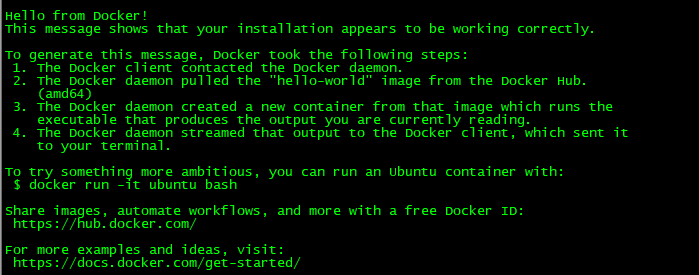
- 成功输出:
-
检查镜像源生效
sudo docker info | grep -A 50 "Registry Mirrors"
五、权限配置(可选)
避免每次使用 sudo:
sudo groupadd docker # 创建 docker 组
sudo usermod -aG docker $USER # 将当前用户加入 docker 组
newgrp docker # 刷新用户组(或注销重新登录)六、常见问题解决
**1. 安装失败:TCP connection reset by peer**
- 原因:网络不稳定或镜像源服务器问题
- 解决:
- 更换镜像源(如腾讯云)
- 临时关闭防火墙:
sudo systemctl stop firewalld
2. GPG 签名验证失败
- 解决:手动导入密钥
sudo rpm --import https://mirrors.aliyun.com/docker-ce/linux/centos/gpg
3. 存储驱动异常
- **修改存储驱动为
overlay2**
编辑/etc/docker/daemon.json添加:
重启 Docker:{ "storage-driver": "overlay2" }sudo systemctl restart docker
七、进阶配置
1. 配置 Docker 守护进程
基于配置文件进行修改:vim /etc/docker/daemon.json,添加以下内容,注意,不要把源文件内容干掉哦,同一级别json新增即可:
{
"debug": true,
"log-driver": "json-file",
"log-opts": {
"max-size": "10m",
"max-file": "3"
}
}2. 使用 Docker Compose
- 下载二进制文件:
sudo curl -L "https://github.com/docker/compose/releases/download/v2.26.1/docker-compose-$(uname -s)-$(uname -m)" -o /usr/local/bin/docker-compose - 赋予执行权限:
sudo chmod +x /usr/local/bin/docker-compose
八、卸载 Docker
sudo yum remove docker-ce docker-ce-cli containerd.io -y
sudo rm -rf /var/lib/docker附:国内镜像源列表
| 服务商 | 镜像地址 | 特点 |
|---|---|---|
| 阿里云 | https://<your-id>.mirror.aliyuncs.com | 需注册阿里云账号获取专属地址 |
| 腾讯云 | https://mirror.ccs.tencentyun.com | 适合腾讯云服务器用户 |
| 中科大 | https://docker.mirrors.ustc.edu.cn | 学术机构维护,速度稳定 |
| 网易云 | http://hub-mirror.c.163.com | 免费、无需登录 |
通过以上步骤,您可以在 CentOS 上快速部署 Docker。若需进一步优化(如 Kubernetes 集成),可参考官方网页或相关教程。
参考:
Linux安装Docker完整教程-腾讯云开发者社区-腾讯云
docker-ce | 镜像站使用帮助 | 清华大学开源软件镜像站 | Tsinghua Open Source Mirror




















 337
337

 被折叠的 条评论
为什么被折叠?
被折叠的 条评论
为什么被折叠?








